วิธีเปลี่ยนตำแหน่งบน Life360 โดยไม่โดนจับได้
Life360 เป็นแอปยอดนิยมที่ติดตามตำแหน่งของสมาชิกในครอบครัวและเพื่อน ๆ แบบเรียลไทม์ แอปนี้ช่วยเรื่องความปลอดภัยโดยแสดงตำแหน่งที่คนที่คุณรักอยู่ แต่บางครั้งผู้คนอาจต้องการเปลี่ยนตำแหน่งของตนเอง เพื่อความเป็นส่วนตัวและความปลอดภัย หรือเพื่อหลีกเลี่ยงการติดตามที่ไม่พึงประสงค์จากผู้ปกครองหรือผู้อื่น บางคนอาจต้องการปลอมแปลงตำแหน่งของตนเองด้วยเหตุผลหลายประการ
สิ่งสำคัญที่ต้องทราบคือ การเปลี่ยนตำแหน่งบน Life360 ควรทำอย่างมีจริยธรรม หากใช้ฟีเจอร์นี้โดยไม่รับผิดชอบ อาจทำให้เกิดปัญหาด้านความไว้วางใจหรือเกิดผลตามมาได้ ควรพิจารณาความเสี่ยงก่อนทำการเปลี่ยนแปลงเสมอ
หากคุณต้องการความเป็นส่วนตัวหรือต้องการพักจากการถูกติดตาม เราเข้าใจดีว่าพื้นที่นั้นมีความสำคัญเพียงใด ด้วยเครื่องมือที่เหมาะสม คุณสามารถควบคุมตำแหน่งของคุณและเพลิดเพลินกับอิสระที่คุณสมควรได้รับ เราจะแนะนำคุณทีละขั้นตอน วิธีการเปลี่ยนตำแหน่งบน Life360พร้อมที่จะควบคุมความเป็นส่วนตัวของคุณหรือยัง มาเริ่มกันเลย!
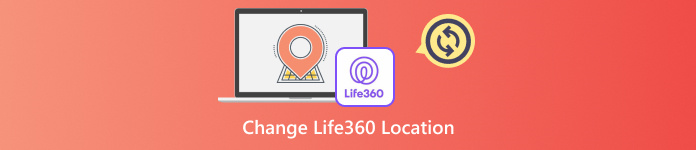
ในบทความนี้:
ตอนที่ 1: Life360 ตรวจจับตำแหน่งปลอมได้หรือไม่
Life360 ได้รับการออกแบบมาเพื่อติดตามตำแหน่งแบบเรียลไทม์ของคุณเพื่อจุดประสงค์ด้านความปลอดภัย อย่างไรก็ตาม ผู้ใช้บางคนอาจต้องการซ่อนหรือปลอมแปลงตำแหน่งของตนบนแอป คำถามคือ Life360 ตรวจจับตำแหน่งปลอมได้หรือไม่
Life360 มีหลากหลายวิธีในการตรวจจับว่าตำแหน่งของคุณถูกดัดแปลงหรือไม่ แอปสามารถตรวจจับความไม่สอดคล้องในข้อมูลตำแหน่ง เช่น การกระโดดกะทันหันหรือตำแหน่งที่ไม่ตรงกับเวลาหรือประวัติการเดินทาง แม้ว่า Life360 จะไม่มีเครื่องมือเฉพาะสำหรับระบุตำแหน่งปลอม แต่แอปยังสามารถตรวจจับความไม่สอดคล้องได้ และอาจแจ้งเตือนผู้ใช้รายอื่นหรือแสดงตำแหน่งที่ไม่ถูกต้องบนแผนที่
ส่วนที่ 2: ใช้แอปปลอม GPS (Android)
หากคุณต้องการเปลี่ยนตำแหน่งของคุณบน Life360 แอปพลิเคชั่นปลอม GPS เป็นโซลูชันที่เรียบง่ายสำหรับผู้ใช้ Android แอปฟรีที่สามารถช่วยได้คือ Fake GPS Location App เครื่องมือนี้ช่วยให้คุณแกล้งทำเป็นว่าคุณอยู่ในสถานที่อื่นบน Life360 โดยไม่ต้องรูทอุปกรณ์ Android ของคุณ
ทำตามขั้นตอนต่อไปนี้เพื่อเรียนรู้วิธีปลอมตำแหน่งที่ตั้งบน Life360 ด้วยแอปปลอมตำแหน่งที่ตั้ง GPS:
ไปที่ Google Play Store และติดตั้งแอปปลอมตำแหน่ง GPS
ไปที่ การตั้งค่า > ระบบ > ตัวเลือกนักพัฒนา และเปิดใช้งาน
ภายใต้ ตัวเลือกนักพัฒนา, แตะ อนุญาตให้มีสถานที่จำลอง แล้วเลือก แอพระบุตำแหน่ง GPS ปลอม.
กลับไป การตั้งค่า > ที่ตั้ง และเลือก โหมดตำแหน่ง ถึง อุปกรณ์เท่านั้น.
เปิดแอประบุตำแหน่ง GPS ปลอมและตั้งค่าตำแหน่งที่คุณต้องการ เมื่อตั้งค่าเสร็จแล้ว ตำแหน่ง Life360 ของคุณจะได้รับการอัปเดตเป็นตำแหน่งปลอมนี้
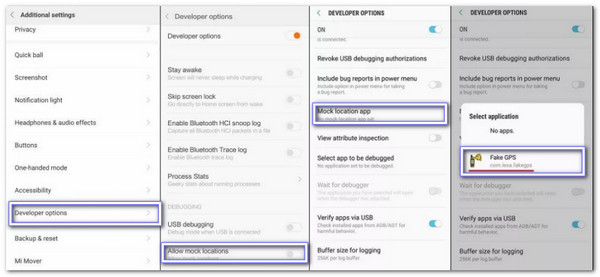
ส่วนที่ 3: การปลอมตำแหน่ง iOS (ไม่ต้องเจลเบรก)
ต้องการเปลี่ยนตำแหน่ง iPhone ของคุณโดยไม่ต้องเจลเบรกหรือไม่? ไอมายพาส ไอโลคาโก เป็นโซลูชันที่คุณต้องการ เครื่องมือนี้ช่วยให้คุณปลอมแปลงตำแหน่ง iOS ของคุณได้อย่างรวดเร็วและปลอดภัยโดยไม่ต้องยุ่งยากกับการเจลเบรกอุปกรณ์ของคุณ เครื่องมือนี้มีอินเทอร์เฟซที่ใช้งานง่ายและการนำทางที่เข้าถึงได้อย่างรวดเร็ว ที่สำคัญที่สุด imyPass iLocaGo ปลอดภัย 100% ช่วยให้คุณซ่อนตำแหน่งจริงของคุณและรักษาความเป็นส่วนตัวของคุณให้ปลอดภัย!

ดาวน์โหลดมากกว่า 4,000,000+ ครั้ง
มี 3 โหมดในการย้ายตำแหน่งของคุณ
เปลี่ยนตำแหน่งที่ตั้งของคุณเป็นที่อยู่ใดๆ ก็ได้ที่คุณเลือก
เข้าถึงตำแหน่งที่ผ่านมาและบันทึกจุดโปรดได้อย่างง่ายดาย
ปลอมตำแหน่งที่ตั้งของคุณโดยไม่ให้ใครสังเกตเห็น รวมถึงผู้ปกครองด้วย
อ้างอิงบทช่วยสอนด้านล่างเพื่อเรียนรู้วิธีการเปลี่ยนตำแหน่งบน Life360 โดยใช้ imyPass iLocaGo:
ขั้นแรกให้ดาวน์โหลด imyPass iLocaGo โดยคลิกที่ ดาวน์โหลด ปุ่ม ตรวจสอบให้แน่ใจว่าคุณเลือกเวอร์ชันที่ถูกต้องสำหรับคอมพิวเตอร์ของคุณ ไม่ว่าจะเป็น Windows หรือ Mac หลังจากดาวน์โหลดแล้ว โปรดติดตั้งโปรแกรมและเรียกใช้เพื่อเริ่มต้นใช้งาน
เปิด imyPass iLocaGo และเชื่อมต่อ iPhone ของคุณเข้ากับคอมพิวเตอร์โดยใช้สาย Lightning หาก เชื่อถือคอมพิวเตอร์เครื่องนี้ ข้อความจะปรากฏขึ้นบน iPhone ของคุณ แตะ เชื่อมั่น เพื่อให้การเชื่อมต่อเป็นไปได้
เมื่ออุปกรณ์ของคุณเชื่อมต่อแล้ว ให้เลือก ปรับเปลี่ยนสถานที่ โหมดจากเมนูหลัก โหมดนี้จะช่วยให้คุณเปลี่ยนตำแหน่ง GPS ได้อย่างง่ายดาย
มีโหมดอื่นๆ ให้เลือกใช้ เช่น โหมดหลายโหมดหรือจอยสติ๊ก แต่การแก้ไขตำแหน่งมีประสิทธิผลที่สุดสำหรับ Life360
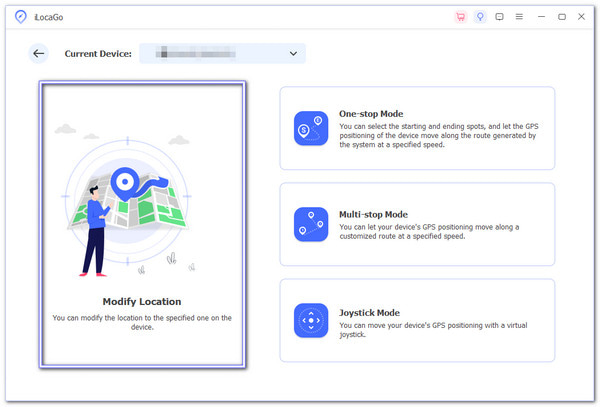
บนแผนที่ที่ปรากฏขึ้น เลือกตำแหน่งที่คุณต้องการให้ปรากฏ คุณยังสามารถใช้ แถบค้นหา เพื่อค้นหาสถานที่ที่ต้องการได้รวดเร็วยิ่งขึ้น เมื่อคุณพบสถานที่ที่ต้องการแล้ว ให้คลิก แก้ไข.
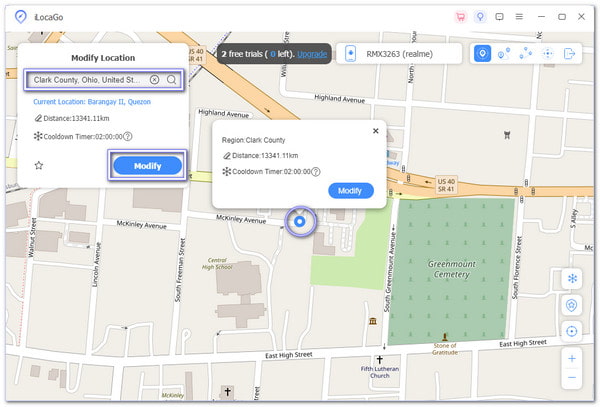
คุณสามารถปลอมตำแหน่งของคุณบน Life360 ได้อย่างปลอดภัยโดยไม่ต้องเจลเบรกอุปกรณ์ของคุณ imyPass iLocaGo เป็นวิธีที่น่าเชื่อถือและง่ายดายในการทำเช่นนี้! แต่ยังไม่จบแค่นั้น มันยังช่วยคุณได้อีกด้วย ปลอมตำแหน่งของคุณบน Google Maps, WhatsApp ฯลฯ!
ส่วนที่ 4: ปิดการใช้งานบริการระบุตำแหน่ง
หากคุณไม่ต้องการให้ Life360 ติดตามตำแหน่งของคุณ วิธีง่ายๆ วิธีหนึ่งคือปิดบริการระบุตำแหน่งบนโทรศัพท์ของคุณ วิธีนี้ง่ายและรวดเร็วจะทำให้แอปไม่สามารถทราบตำแหน่งของคุณได้ เมื่อปิดบริการระบุตำแหน่งแล้ว Life360 จะไม่สามารถเข้าถึงข้อมูล GPS ได้อีกต่อไป
สำหรับผู้ใช้ iPhone:
บน iPhone ของคุณ ไปที่ การตั้งค่า แอป.
เลื่อนลงมาแล้วกด ความเป็นส่วนตัวแล้วเลือก บริการระบุตำแหน่ง.
หา ชีวิต360 ในรายการแอป แตะที่รายการนั้นแล้วเลือก ไม่เคย เพื่อหยุดไม่ให้แอปเข้าถึงตำแหน่งของคุณ
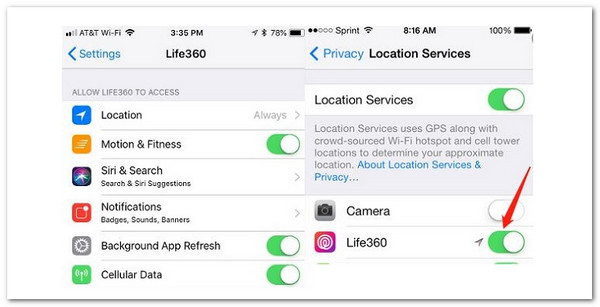
สำหรับผู้ใช้ Android:
เปิด การตั้งค่า แอปบนอุปกรณ์ Android ของคุณ
เลื่อนลงมาแล้วแตะ ที่ตั้ง.
แตะที่ การอนุญาตสิทธิ์ของแอป. หา ชีวิต360 ในรายการและเลือก ปฏิเสธ เพื่อบล็อคการใช้ตำแหน่งของคุณ
ส่วนที่ 5: การหลอกลวงเรื่องตำแหน่งทางกายภาพ
จะเกิดอะไรขึ้นหากคุณต้องการซ่อนตำแหน่งจริงของคุณบน Life360 ด้วยเหตุผลด้านความเป็นส่วนตัวหรือความปลอดภัย การหลอกลวงระบุตำแหน่งทางกายภาพเป็นวิธีการปลอมแปลงตำแหน่งบนแอปอย่าง Life360 แม้ว่าจะมีหลายวิธี แต่หนึ่งในวิธีทั่วไปคือการใช้ VPN (Virtual Private Network) VPN สามารถซ่อนที่อยู่ IP ของคุณและทำให้ดูเหมือนว่าคุณกำลังท่องอินเทอร์เน็ตจากตำแหน่งอื่น อย่างไรก็ตาม VPN จะไม่เปลี่ยนตำแหน่ง GPS ของคุณโดยตรง
แม้ว่า VPN จะไม่ส่งผลต่อพิกัด GPS ของคุณ แต่ยังสามารถหลอกแอปบางตัว เช่น Life360 ให้คิดว่าคุณอยู่ในสถานที่อื่นได้ โดยคุณจะดูเหมือนเชื่อมต่อกับอินเทอร์เน็ตจากทุกที่ที่มีเซิร์ฟเวอร์ VPN อยู่ กลเม็ดนี้อาจไม่ได้ผลเท่ากับการเปลี่ยน GPS โดยตรง แต่ยังคงช่วยได้หากคุณต้องการปกปิดตำแหน่งออนไลน์ทั่วไปของคุณ
บทสรุป
คุณสามารถเปลี่ยนตำแหน่งของคุณบน Life360 โดยไม่ปล่อยให้ใครรู้ได้หรือไม่คำตอบคือใช่! ไม่ว่าคุณต้องการความเป็นส่วนตัวหรือต้องการควบคุมตำแหน่งของคุณ ก็ทำได้ ด้วยเครื่องมือที่เหมาะสม คุณสามารถปลอมตำแหน่งของคุณได้อย่างง่ายดาย และ Life360 จะไม่สามารถติดตามตำแหน่งจริงของคุณได้
หนึ่งในเครื่องมือที่ดีที่สุดสำหรับสิ่งนี้คือ ไอมายพาส ไอโลคาโกช่วยให้คุณเปลี่ยนตำแหน่งได้โดยไม่ต้องเจลเบรก iPhone ของคุณ ด้วยโหมดต่างๆ เช่น จุดเดียว จุดหลายจุด และโหมดจอยสติ๊ก คุณสามารถตั้งค่าตำแหน่งเสมือนของคุณตรงตำแหน่งที่คุณต้องการได้ นอกจากนี้ ยังช่วยปกป้องความเป็นส่วนตัวของคุณอีกด้วย
โซลูชั่นสุดฮอต
-
ตำแหน่ง GPS
-
ปลดล็อก iOS
-
เคล็ดลับ iOS
-
ปลดล็อค Android

